PSP Rahmen
|
 |
Dies
Tutorial stammt aus meiner Fantasy
und
unterliegt somit meinem Copyright, ©
pido
Ich habe das Tutorial mit Paint
Shop Pro 2019 geschrieben, kann aber
auch mit jeder anderen PSP Version
nachgebastelt werden. |
Du
benötigst:
Ein schönes Foto/Bild
600x500px |
| Du hast
alles in PSP beisammen? Dann kann es ja
los gehen. |
Kopiere dein Bild,
Bearbeiten, Kopieren und schliesse das
Originale,
suche Dir eine schön helle VG und eine
dunkle HG aus, meine sind
VG#dbf6ba
HG#132b07
Neu, Neues Bild 600x500px
Transparent und fülle es mit deiner HG,
Ebenen, neue Rasterebene fülle diese mit
Deiner VG
Ebenen, Neue Maskenebene aus
Bild und suche Dir dort Dein Bild, siehe
im Screen
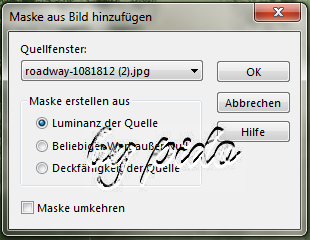
OK
Anschliessend im Ebenmanager mit rechter
Maustaste auf
Zusammenführen, Gruppe zusammenfassen,
noch einmal rechte Maustaste,
Zusammenführen-Nach unten
zusammenfassen.
Einstellen Schärfe, Scharf nachzeichnen.
Nun gehst Du auf
Bild, Rand hinzufügen und gibst dein
Bild 2px
HG, 2px VG,
10px HG, Markiere nun die 10px mit dem
Zauberstab über Auswahlwerkzeug, gehe
auf
Effekt 3D Effekt-Innenfase mit dieser
Einstellung
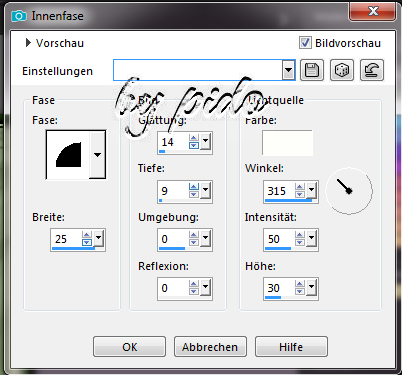
OK
gleich weiter auf
Einstellen, Schärfe-Stark
scharfzeichnen,
Auswahl aufheben.
Gib wieder ein Rand,
Bild, Bildrand hinzufügen, 2px HG, 2px
VG, 2px HG
30px VG die Du nun mit dem Zauberstab
über Auswahlwerkzeug Markierst, gehe zu
Deinem Bild was noch in PSP ist.
Bearbeiten, Kopieren,
zurück zum Werk,
auf Bearbeiten, In eine Auswahl einfügen
und Stark scharfzeichnen über
Einstellen, Schärfe.
Wir kommen wieder zum Rand,
Bild, Rand hinzufügen, 2px HG, 2px VG,
2px HG,
30px VG mit dem Zauberstab Markieren,
gehe auf
Effekt, Reflexionseffekte-Kalaidoskop
mit dieser Einstellung
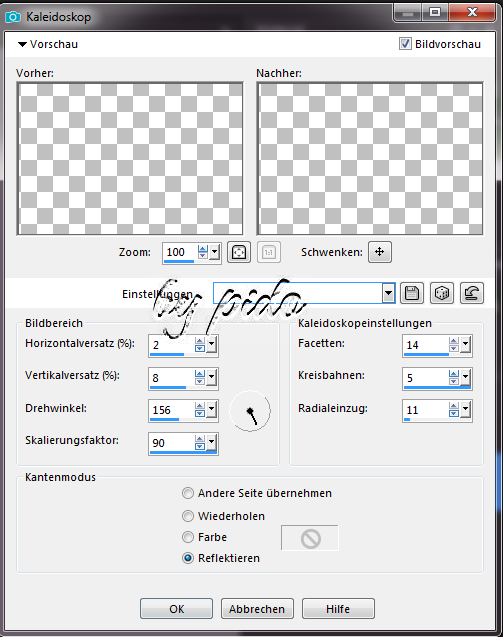
OK
und Stark scharfzeichnen über Einstellen
Schärfe, das mache 2x
Auswahl aufheben
Nun wieder auf Bild, Rand, 2px HG, 2px
VG, 2px HG,
20px VG mit dem Zauberstab über
Auswahlwerkzeug markieren.
Gehe auf
Effekt, Geometrieeffekt-Konkav/konvex
und stelle es so ein wie im Screen
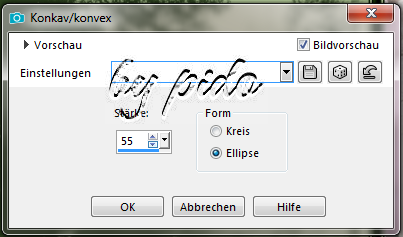
wiederhole diesen Vorgang mit dieser
Einstellung.
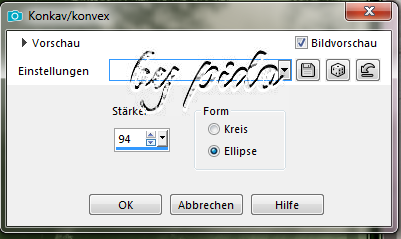
OK
Einstellen, Schärfe-Stark
scharfzeichnen,
Auswahl aufheben
Nun Markiere den Rand mit dem Zauberstab
über Auswahlwerkzeug und gebe ihm ein
Innenface, auf
Effekt, 3D Effekt, Innenfase mit dieser
Einstellung.
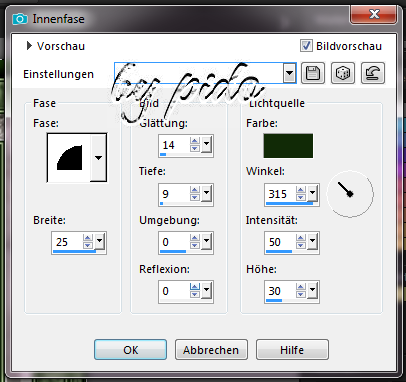
OK,
Einstellen, Schärfe-Stark
scharfzeichnen,
wenn Du möchtest kannst Du noch einen
Rand machen, ich habe es so gelassen.
Bild, Grösse auf 600px längste Seite,
Einstellen, Schärfe, Scharfzeichnen
|
Du
hast es Geschafft, Gratuliere.
Ich hoffe es hat Dir Spass
gemacht!
Vergiss nicht Dein Wasserzeichen
und das Copyright
URL des jeweiligen
Künstlers. |
Solltest Du noch Fragen haben, oder Du
möchtest mir Dein Exemplar zeigen um es
hier in dieser Seite mit auf zu nehmen,
was mich sehr freuen würde,
kannst Du mich auch gerne Kontaktieren |
|
|
|
|
|